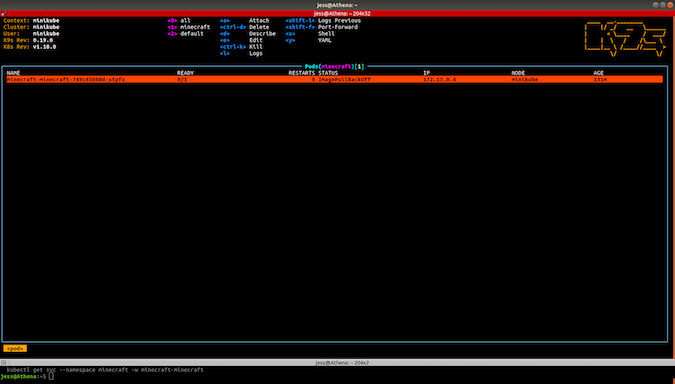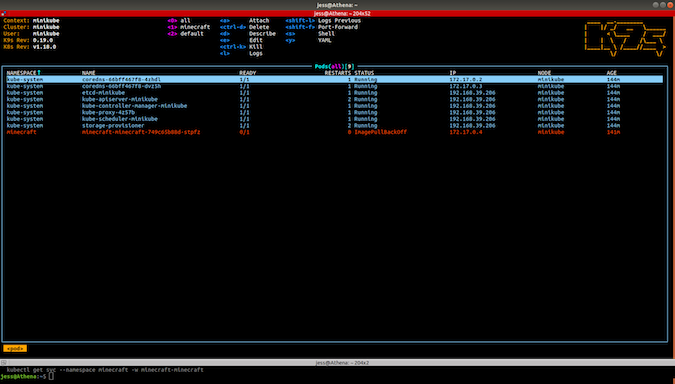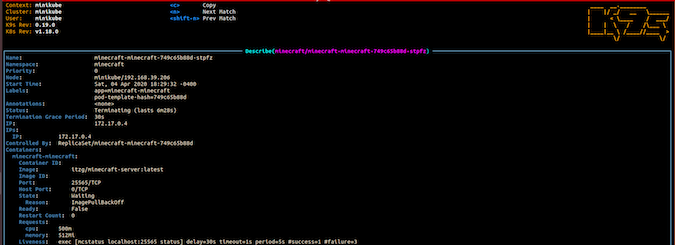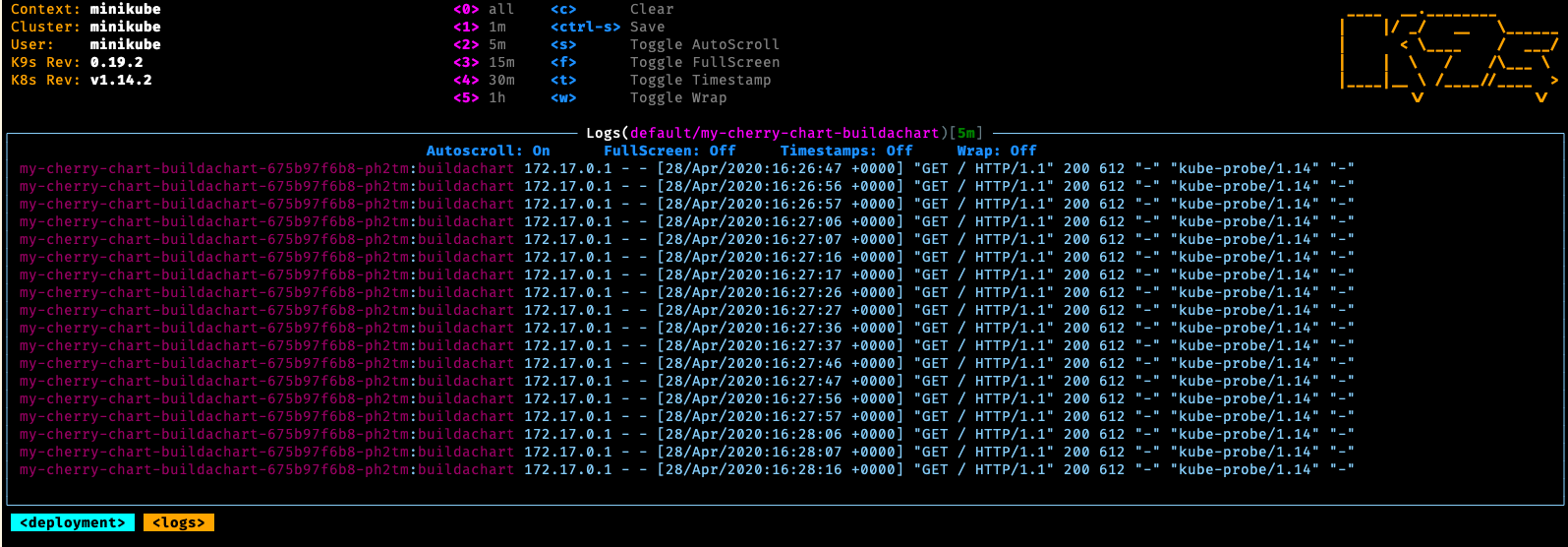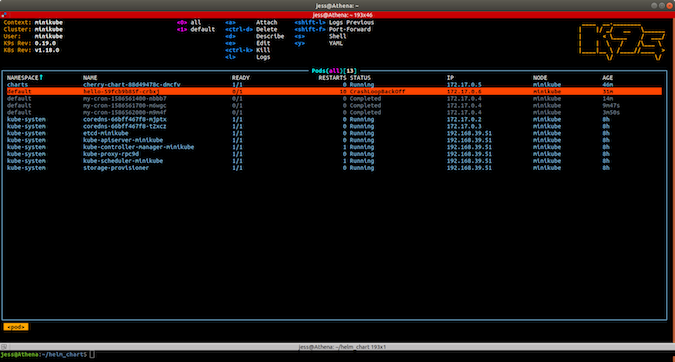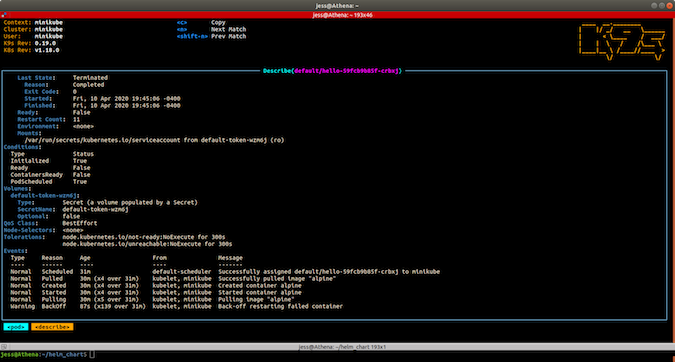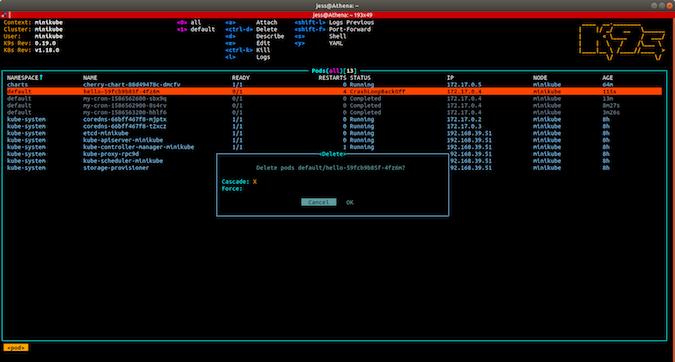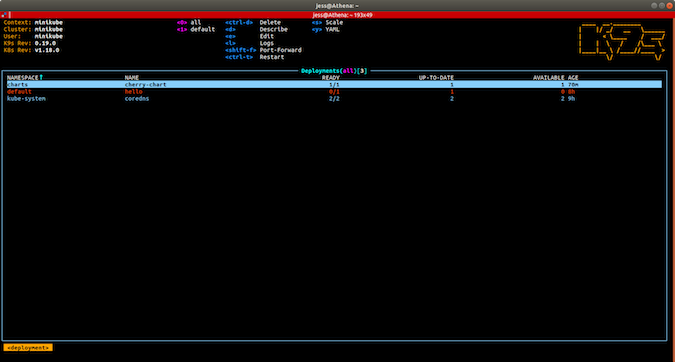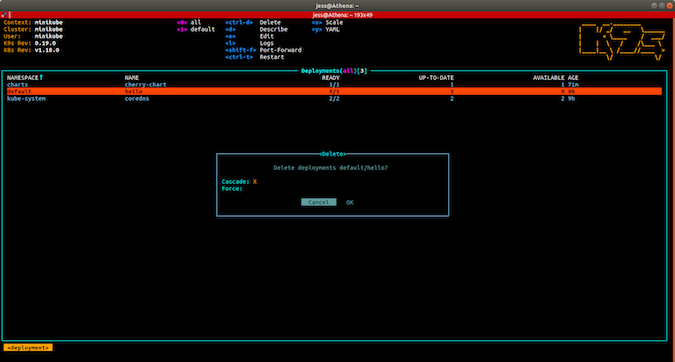11 KiB
用 k9s 加速 Kubernetes 集群管理
看看这个很酷的 Kubernetes 管理的终端 UI。
通常情况下,我写的关于 Kubernetes 管理的文章中,都是做集群管理的 kubectl 命令。然而最近,有人给我介绍了 k9s 项目,可以让我快速查看和解决 Kubernetes 中的日常问题。这对我的工作流程有了很大的改善,我将在本教程中告诉你如何上手。
它的安装可以在 Mac、Windows 和 Linux 中进行。每种操作系统的说明可以在这里找到这里。请务必完成安装,以便能够跟上本教程。
我将使用 Linux 和 Minikube,这是一种在个人电脑上运行 Kubernetes 的轻量级方式。按照此教程或使用该文档来安装它。
设置 k9s 配置文件
安装好 k9s 应用后,从帮助命令开始总是很好的。
$ k9s help
正如你所看到的,我们可以用 k9s 来配置很多功能。我们唯一需要进行的步骤就是写一个配置文件。而info 命令会告诉我们应用程序要在哪里找该配置文件。
$ k9s info
____ __.________
| |/ _/ __ \\______
| < \\____ / ___/
| | \ / /\\___ \
|____|__ \ /____//____ >
\/ \/
Configuration: /Users/jess/.k9s/config.yml
Logs: /var/folders/5l/c1y1gcw97szdywgf9rk1100m0000gn/T/k9s-jess.log
Screen Dumps: /var/folders/5l/c1y1gcw97szdywgf9rk1100m0000gn/T/k9s-screens-jess
如果要添加一个配置文件,该目录不存在的话就创建一个目录,然后添加一个配置文件。
$ mkdir -p ~/.k9s/
$ touch ~/.k9s/config.yml
在这篇介绍中,我们将使用 k9s 版本库中推荐的默认 config.yml。维护者注意,这种格式可能会有变化,所以我们可以在这里查看最新版本。
k9s:
refreshRate: 2
headless: false
readOnly: false
noIcons: false
logger:
tail: 200
buffer: 500
sinceSeconds: 300
fullScreenLogs: false
textWrap: false
showTime: false
currentContext: minikube
currentCluster: minikube
clusters:
minikube:
namespace:
active: ""
favorites:
- all
- kube-system
- default
view:
active: dp
thresholds:
cpu:
critical: 90
warn: 70
memory:
critical: 90
warn: 70
我们设置了 k9s 寻找本地的 minikube 配置,所以我要确认 minikube 已经上线了,就可以使用了。
$ minikube status
host: Running
kubelet: Running
apiserver: Running
kubeconfig: Configured
运行 k9s 来探索一个 Kubernetes 集群
有了配置文件,并指向我们的本地集群,我们现在可以运行 k9s 命令了。
$ k9s
启动后,会弹出 k9s 基于文本的用户界面。在没有命名空间标志的情况下,它会向你显示默认命名空间中的 Pod。
如果你运行在一个有很多 Pod 的环境中,默认的视图可能会让人不知所措。或者,我们可以将注意力集中在给定的命名空间上。退出应用程序,运行 k9s -n <namespace>,其中 ``是已有的命名空间。在下图中,我运行了k9s -n minecraft`,它显示了我的损坏的 Pod:
所以,一旦你有了 k9s 后,有很多事情你可以更快地完成。
通过快捷键来导航 k9s,我们可以随时使用方向键和回车键来选择列出的项目。还有不少其他的通用快捷键来导航到不同的视图。
你可能会注意到 k9s 被设置为使用 Vim 命令键,包括使用 J 和 K 键上下移动。Emacs 用户们,败退吧 :)
快速查看不同的 Kubernetes 资源
需要去找一个不在 Pod 里的东西吗?是的,我也需要。当我们输入冒号(:)键时,可以使用很多快捷方式。从那里,你可以使用下面的命令来导航。
:svc:跳转到服务视图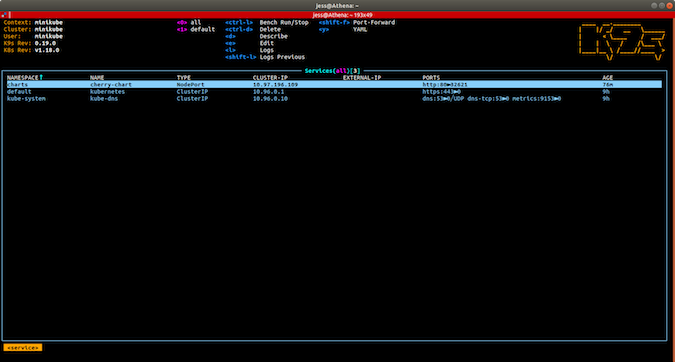
:deploy:跳转到部署视图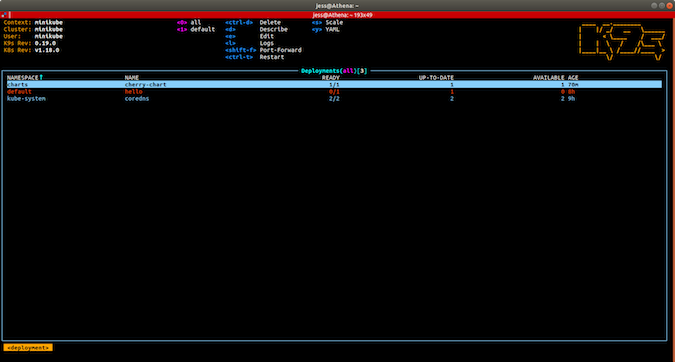
:rb:跳转到角色绑定视图,用于 基于角色的访问控制(RBAC)管理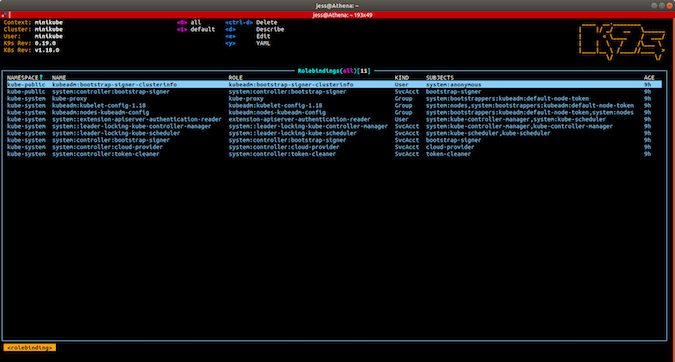
:namespace:跳转到命名空间视图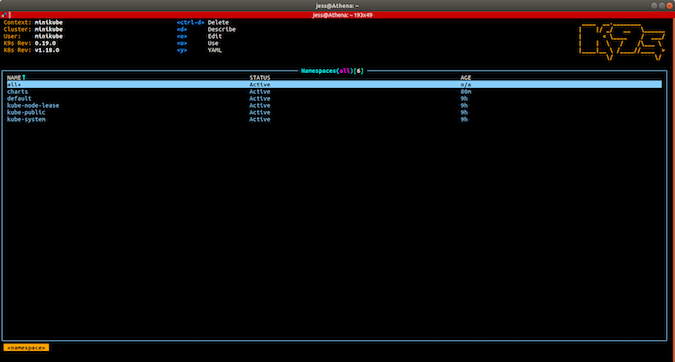
:cj:跳转到 cronjob 视图,查看集群中计划了哪些作业。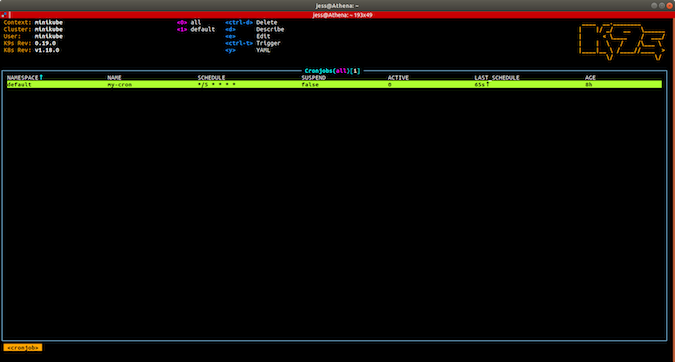
这个应用最常用的工具是键盘;要在任何页面上往上或往下翻页,请使用方向键。如果你需要退出,记得使用 Vim 键绑定。键入 :q,然后按回车键离开。
用 k9s 排除 Kubernetes 的故障示例
当出现故障的时候,k9s 怎么帮忙?举个例子,我让几个 Pod 由于配置错误而死机。下面你可以看到我那个可怜的 “hello” 部署死了。当我们将其高亮显示出来,可以按 d 运行 describe 命令,看看是什么原因导致了故障。
草草掠过那些事件并不能告诉我们故障原因。接下来,我按了 esc 键,然后通过高亮显示 Pod 并输入shift-l 来检查日志。
不幸的是,日志也没有提供任何有用的信息(可能是因为部署从未正确配置过),而且 Pod也不会出现。
然后我使用 esc 退了出来,我看看删除 Pod 是否能解决这个问题。要做到这一点,我高亮显示 Pod,然后使用 ctrl-d。幸好 k9s 在删除前会提示用户。
虽然我确实删除了这个 Pod,但部署资源仍然存在,所以新的 Pod 会重新出现。它还会继续重启并死掉,无论什么原因(我们还不知道)。
在这里,我会重复查看日志,描述资源,甚至使用 e 快捷方式来编辑运行中的 Pod 以排除故障行为。在这个特殊情况下,失败的 Pod 没有配置在这个环境下运行。因此,让我们删除部署来停止崩溃接着重启的循环。
我们可以通过键入 :deploy 并点击回车进入部署。从那里我们高亮显示并按 ctrl-d 来删除。
部署失败了! 只用了几个按键就把这个失败的部署给清理掉了。
k9s 是极其可定制的
这个应用有很多自定义选项,乃至于 UI 的配色方案。这里有几个可编辑的选项,你可能会感兴趣。
- 调整你把
config.yml文件放置的位置(这样你就可以把它存储在版本控制中)。 - 在
alias.yml文件中添加自定义别名。 - 在
hotkey.yml文件中创建自定义热键。 - 探索现有的插件或编写自己的插件。
整个应用是在 YAML 文件中配置的,所以定制化对于任何 Kubernetes 管理员来说都会觉得很熟悉。
用 k9s 简化你的生活
我很容易在团队的系统上用非常人工的方式进行管理,更多的是为了锻炼脑力,而不是别的。当我第一次听说 k9s 的时候,我想,“这只是懒惰的 Kubernetes 而已。”于是我否定了它,回到了到处进行人工干预的状态。实际上,我在处理我的积压工作时就开始每天使用它,我觉得它的使用速度比单独使用 kubectl 快得多,这让我大吃一惊。现在,我已经皈依了。
了解你的工具并掌握做事情的“硬道理”很重要。还有一点很重要的是要记住,就管理而言,重要的是要更聪明地工作,而不是更努力。使用 k9s,就是我践行这个目标的方法。我想,我们可以把它叫做懒惰的 Kubernetes 管理,也没关系。
via: https://opensource.com/article/20/5/kubernetes-administration
作者:Jessica Cherry 选题:lujun9972 译者:wxy 校对:校对者ID